[电脑公司u盘装系统]win10通知栏迅雷图标怎么删除|win10通知栏迅
软件介绍
[电脑公司u盘装系统]win10通知栏迅雷图标怎么删除|win10通知栏迅雷图标删除解决办法
众所周知迅雷是一款非常给力的P2P下载软件,使用迅雷下载东西比使用普通网页下载速度快的多。最近使用win10系统的用户反应迅雷经常会在我们看电影玩游戏的时候自动弹窗,该怎么办呢?迅雷自动弹窗的现象一般有两种,第一种是广告,第二种是下载完毕信息提示,下面牛牛就给大家分享下解决方法!
Win10系统怎样去除迅雷弹窗?关闭迅雷弹窗的方法一:针对广告
1、彻底关闭迅雷,打开(安装)目录X:\Program Files (x86)\Thunder Network\Thunder9\Program(X为安装软件的盘符) ;
2、在当前文件下找到XBrowser.exe 文件;
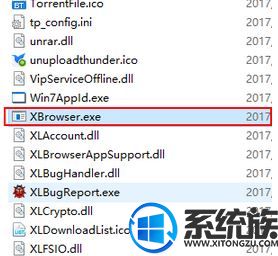
3、在桌面上新建一个文本文档,将其重命名为:XBrowser.exe (没有后缀名显示情况下我们可以通过Win10如何显示文件扩展名开启显示后缀名);
4、将桌面上的XBrowser.exe 复制到之前打开的迅雷路径文件夹中,弹出重复提示选择覆盖替换;
5、打开目录X:\Program Files (x86)\Thunder Network\Thunder9\Program\TBC,找到ThunderBrowser.exe文件,按以上步骤同样替换【ThunderBrowser.exe】文件即可!
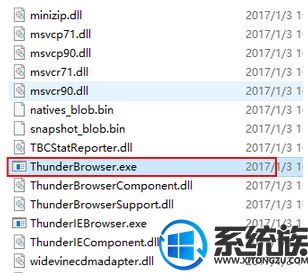
Win10系统怎样去除迅雷弹窗?关闭迅雷弹窗的方法二:针对下载完毕的提示信息
1、打开迅雷9,点击右上角的倒三角按钮,选择【设置中心】;
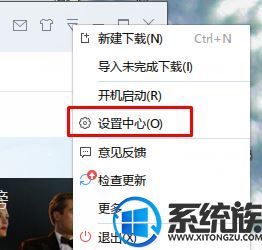
2、在基本设置下勾选【开启免打扰模式】;
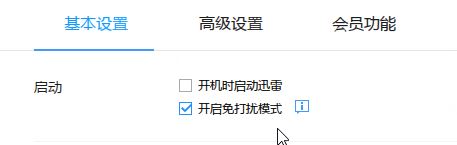
3、切换到【高级设置】,在下面分别将“下载完成后右下角弹窗提示”、“下载失败时右下角弹窗提示”的勾去掉即可。
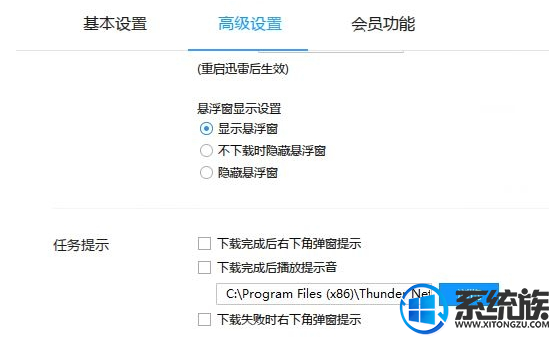
回来,感谢各位小伙伴对“牛牛”的支持和关注,感谢各位小伙伴对本文的浏览,觉得不错的话那就关注和收藏我们吧,我是“牛牛”我们下期再约哦!
众所周知迅雷是一款非常给力的P2P下载软件,使用迅雷下载东西比使用普通网页下载速度快的多。最近使用win10系统的用户反应迅雷经常会在我们看电影玩游戏的时候自动弹窗,该怎么办呢?迅雷自动弹窗的现象一般有两种,第一种是广告,第二种是下载完毕信息提示,下面牛牛就给大家分享下解决方法!
Win10系统怎样去除迅雷弹窗?关闭迅雷弹窗的方法一:针对广告
1、彻底关闭迅雷,打开(安装)目录X:\Program Files (x86)\Thunder Network\Thunder9\Program(X为安装软件的盘符) ;
2、在当前文件下找到XBrowser.exe 文件;
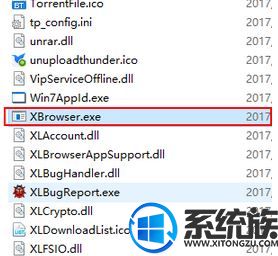
3、在桌面上新建一个文本文档,将其重命名为:XBrowser.exe (没有后缀名显示情况下我们可以通过Win10如何显示文件扩展名开启显示后缀名);
4、将桌面上的XBrowser.exe 复制到之前打开的迅雷路径文件夹中,弹出重复提示选择覆盖替换;
5、打开目录X:\Program Files (x86)\Thunder Network\Thunder9\Program\TBC,找到ThunderBrowser.exe文件,按以上步骤同样替换【ThunderBrowser.exe】文件即可!
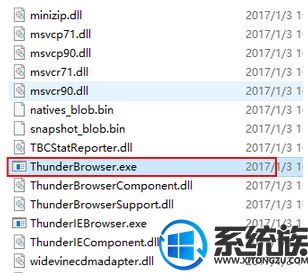
Win10系统怎样去除迅雷弹窗?关闭迅雷弹窗的方法二:针对下载完毕的提示信息
1、打开迅雷9,点击右上角的倒三角按钮,选择【设置中心】;
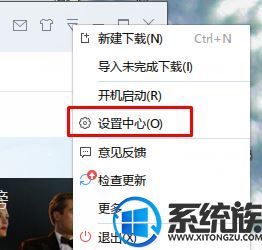
2、在基本设置下勾选【开启免打扰模式】;
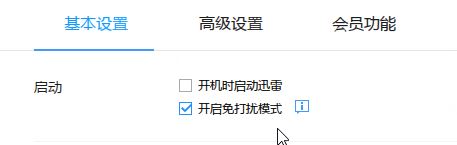
3、切换到【高级设置】,在下面分别将“下载完成后右下角弹窗提示”、“下载失败时右下角弹窗提示”的勾去掉即可。
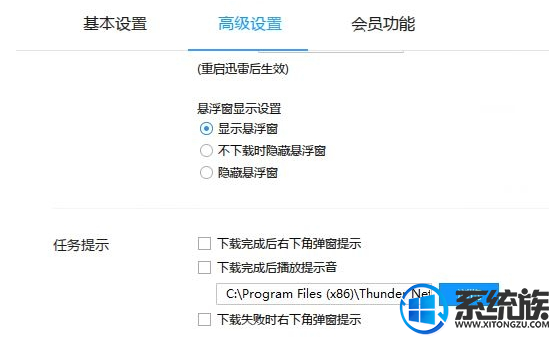
回来,感谢各位小伙伴对“牛牛”的支持和关注,感谢各位小伙伴对本文的浏览,觉得不错的话那就关注和收藏我们吧,我是“牛牛”我们下期再约哦!
更多>>U老九推荐教程
- [无忧u盘装系统]win7桌面IE浏览器图标不见了怎么快速找回
- [无忧u盘装系统]Xp系统冰点还原软件卸载不了咋整|xp卸载冰点还原
- [闪电u盘装系统]win7系统总是自动关机的解决办法
- [蜻蜓u盘装系统]win10系统Firefox火狐浏览器无法同步之前保存的
- [老友u盘装系统]缩短win7开机时间的方法|win7如何加快开机速度
- [小白u盘装系统]XP系统右键菜单没有“管理员身份运行”的添加方
- [懒人u盘装系统]Win7系统怎么设置默认浏览器的方法
- [u当家u盘装系统]win10怎么调响度均衡|win10调响度均衡的方法
- [老友u盘装系统]W10系统无法运行侠盗猎车圣安地列斯游戏的解决方
- [绿萝u盘装系统]win7系统开机黑屏但能看到鼠标的解决办法
- [金山u盘装系统]win10怎么打下划线 win10简单打下划线的过程
- [云骑士u盘装系统]Win7系统中如何添加应用程序到右键菜单
- [360u盘装系统]win10如何给文件加密|win10如何给文件加密的方法
- [冰封u盘装系统]win10如何无线打印机|win10如何无线打印机的方法
- [好用u盘装系统]win7系统里怎么关闭360新闻弹窗的方法
- [黑鲨u盘装系统]联想g500 u盘启动要按F几|lenveo g500笔记本怎么
- [金山u盘装系统]Win10系统里defaultaccount账户的介绍及删除方法
- [易捷u盘装系统]win7系统怎么打开/关闭Aero特效的操作方法
- [老友u盘装系统]Win7系统应用程序无法启动并行配置不正确的解决
- [中关村u盘装系统]如何给Win7系统设置搜狗浏览器兼容模式
更多>>U老九热门下载
- [大番茄u盘装系统]Win7系统如何设置显示任务栏通知区域图标的办
- [紫光u盘装系统]win10给文件排序的方法
- [凤林火山u盘装系统]win10剑网三怎么下载安装|win10剑网三安装方
- [菜鸟u盘装系统]win10怎么设置cpe|户外cpe的设置方法
- [黑鲨u盘装系统]Win7系统开机提示"交互式登录进程初始
- [老友u盘装系统]如何解决win7电脑关机后自动重启
- [u深度u盘装系统]Win10系统删除我的电脑百度云管家盘符的操作方
- [萝卜家园u盘装系统]Win10系统运行穿越火线提示cf file watcher
- [小熊u盘装系统]雷军谈中国制造:做好这四大关键点将赢得未来
- [小马u盘装系统]笔记本win7系统怎么禁用笔记本自带键盘的操作方
更多>>U老九电脑课堂
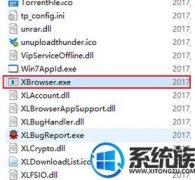


![[无忧u盘装系统]Win10系统怎么关闭Wi-Fi Sense密码自动分享的方](http://www.ulaojiu.com/uploads/allimg/180506/1_05061433451M7.jpg)
![[云骑士u盘装系统]win10桌面背景不显示不了怎么办|win10桌面背景](http://www.ulaojiu.com/uploads/allimg/180506/1_05061429554620.png)